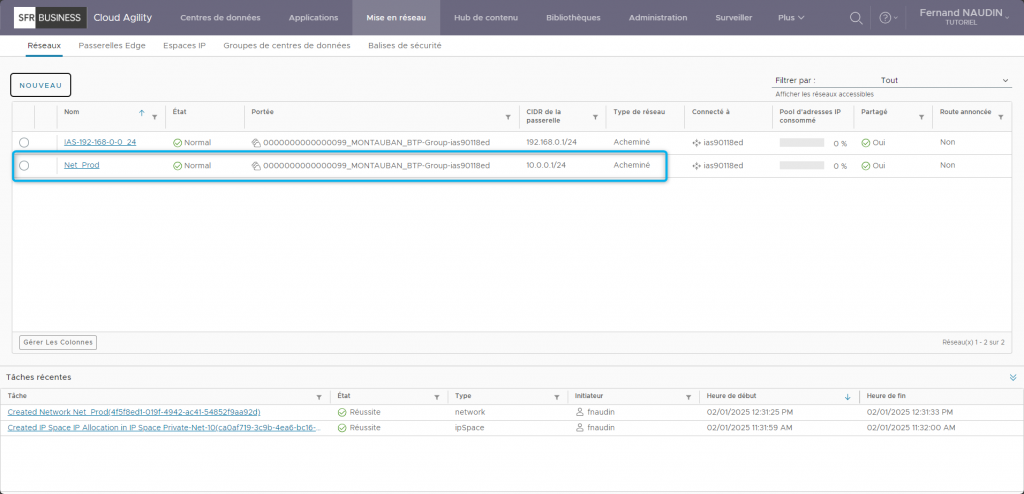Création d’un réseau d’organisation : le réseau vdc net_prod
Un réseau d’organisation est un bouquet d’adresses IP à associer à vos VM afin qu’elles puissent communiquer entre elles.
Pour créer un réseau d’organisation, il faut :
- Modifier l’espace IP Private-Net-10 pour la réservation des réseaux VDC (voir l’article)
- Créer un réseau VDC Net_Prod en utilisant le segment 10.0.0.0/24 pour l’interconnexion des machines virtuelles
Création du réseau VDC Net_Prod
Pour créer un nouveau réseau privé d’organisation, ouvrez « Mise en Réseau » et cliquer sur « NOUVEAU »
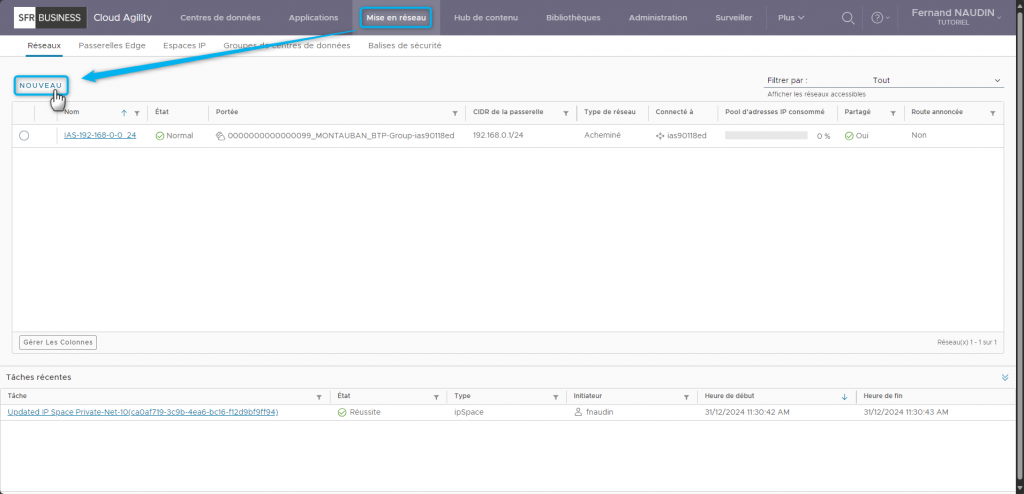
Dans la fenêtre de création du réseau, différentes étapes sont nécessaire pour finaliser cette création.
- Définir la portée :
Dans cette fenêtre, il faut sélectionner « Groupe de centres de données » . Nous déconseillons fortement l’utilisation du « Centre de données virtuel d’organisation » à cause des limitations relatives à la gestion de multiple VDCs / Passerelles Edges.
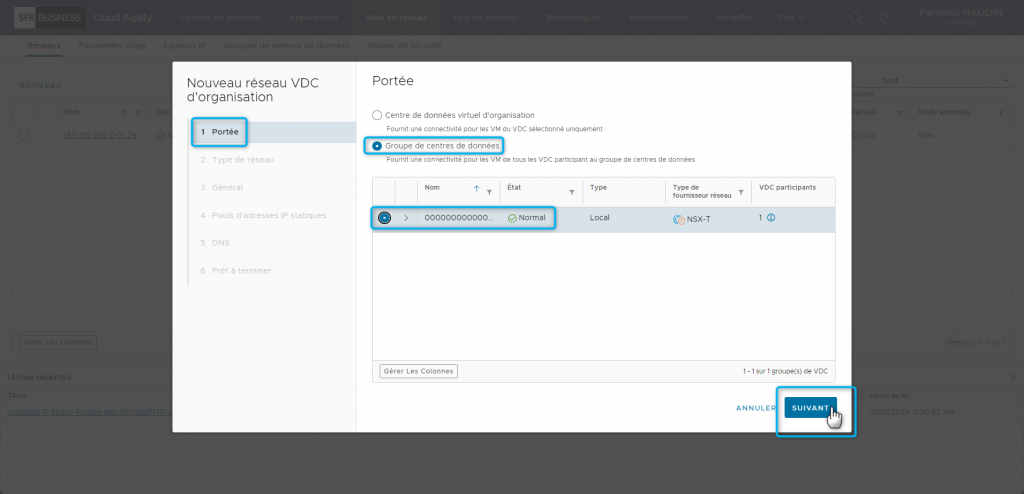
Sélectionner l’environnement VDC, puis cliquez sur le bouton « Suivant » .
- Sélectionner le type de réseau
Sélectionnez le type de réseau souhaité : « Acheminé » pour pouvoir vous connecter à une passerelle EDGE puis cliquer sur le bouton « Suivant » .
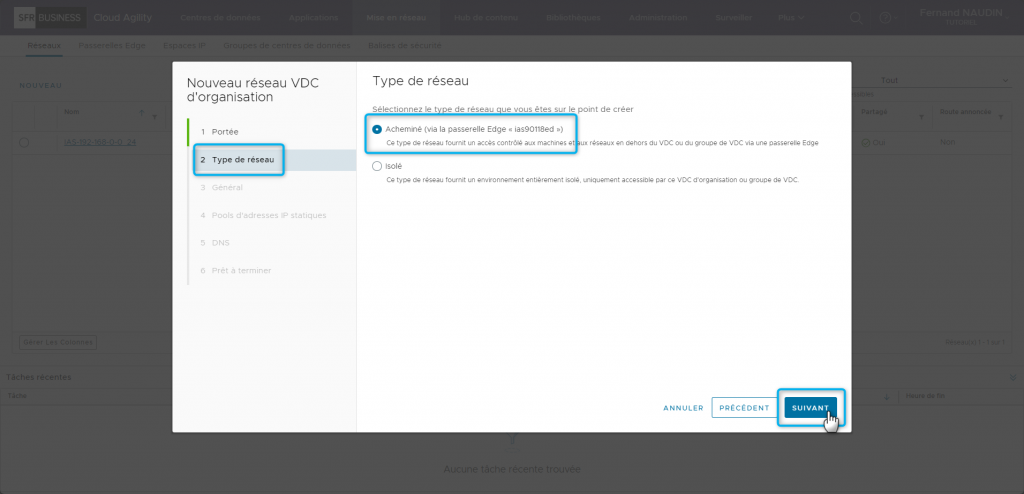
- Associer le réseau
Dans la rubrique « Général » vous devez donner un libellé au réseau, dans notre exemple, Net_Prod. Vous pouvez donner une description facultative.
Dans le CIDR de la passerelle, cliquez sur la liste déroulante et sélectionnez l’espace IP Private-Net-10, puis cliquez sur « Demander »
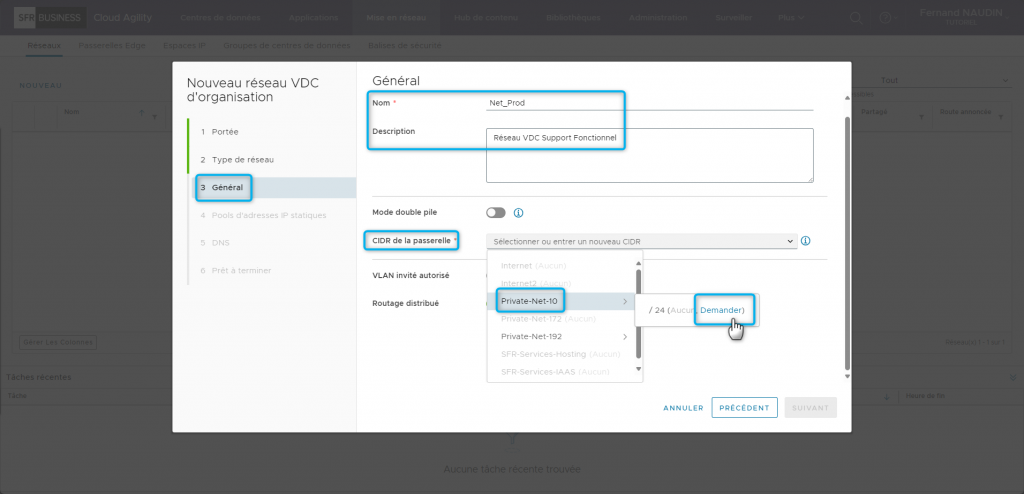
Le réseau 10.0.0.0/24 est automatiquement alloué à partir de l’espace IP Private-Net-10, et l’adresse IP 10.0.0.1 est la passerelle pour ce réseau VDC.
Le routage distribué est nativement activé et ne peut être désactivé.
Cliquer sur « Suivant » pour continuer.
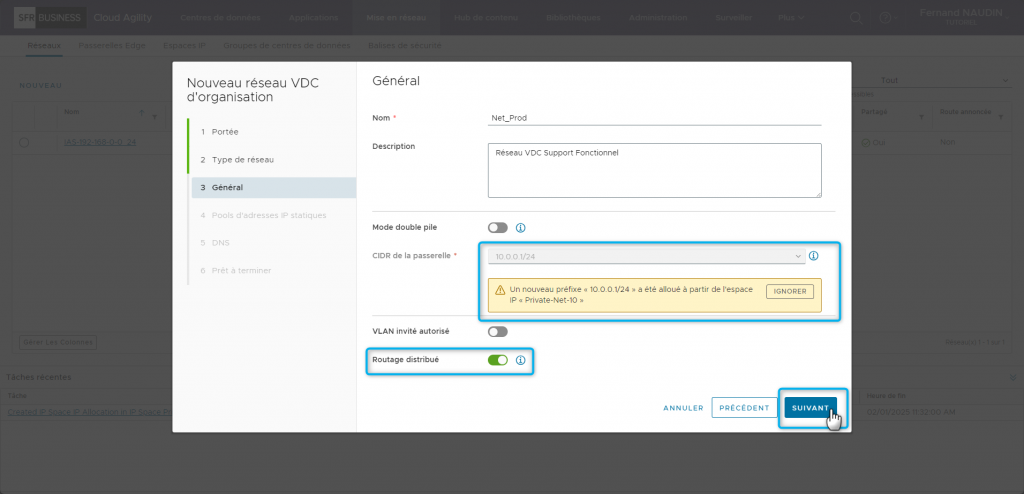
- Configuration des adresses IP
Configurer un pool d’adresses IP permet d’affecter de manière automatique les adresses IPs aux VM connectées à ce réseau VDC.
Dans le champ « Pools d’adresses IP statiques » , saisir une plage IP, dans notre exemple, 10.0.0.200 – 10.0.0.254.
Enregistrer avec le bouton « Ajouter »
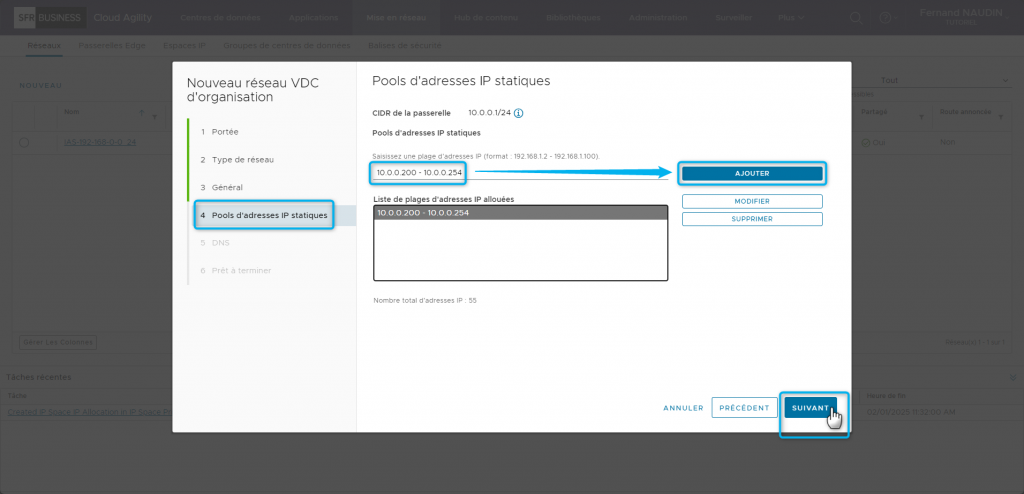
Cliquer sur « Suivant » pour continuer.
- DNS
Dans notre exemple, ce tenant dispose d’un accès internet, nous allons utiliser les résolveurs publics : l’adresse 8.8.8.8 en primaire et l’adresse 8.8.4.4 en secondaire.
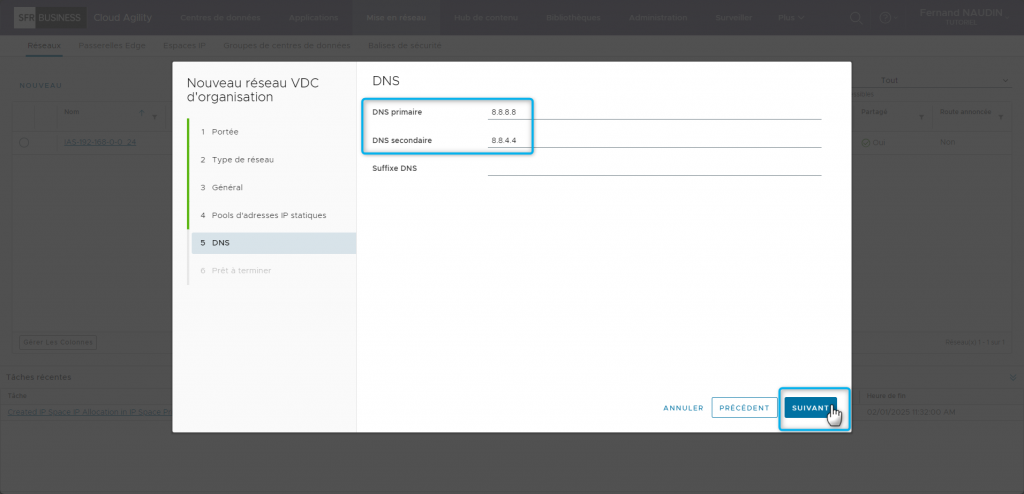
Cliquer sur « Suivant » pour continuer.
Remarque : Le résolveur DNS n’est pas dans le périmètre des services offerts sur Cloud Agility, libre au client d’utiliser le service DNS de son choix, un résolveur public ou privé.
- Prêt à terminer
Ce dernier écran affiche un récapitulatif de vote paramétrage et permet le cas échéant de le corriger.
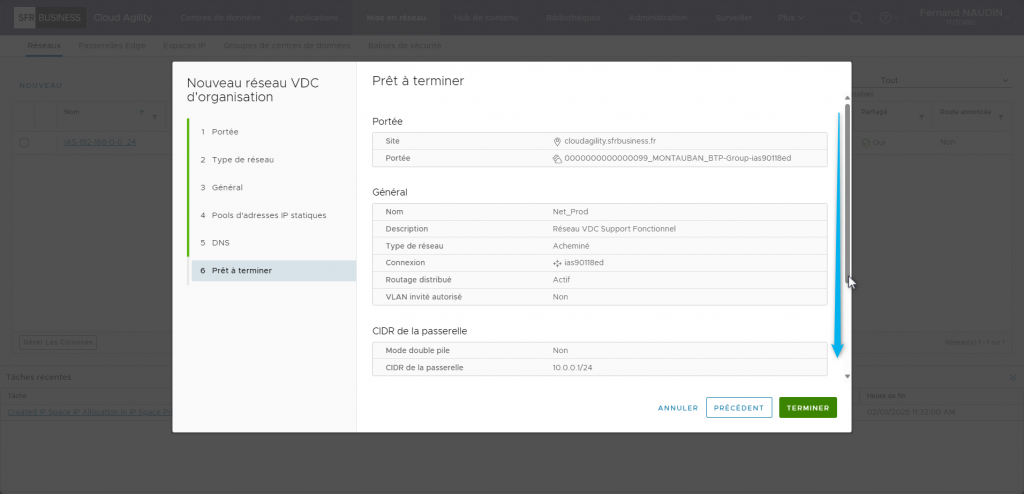

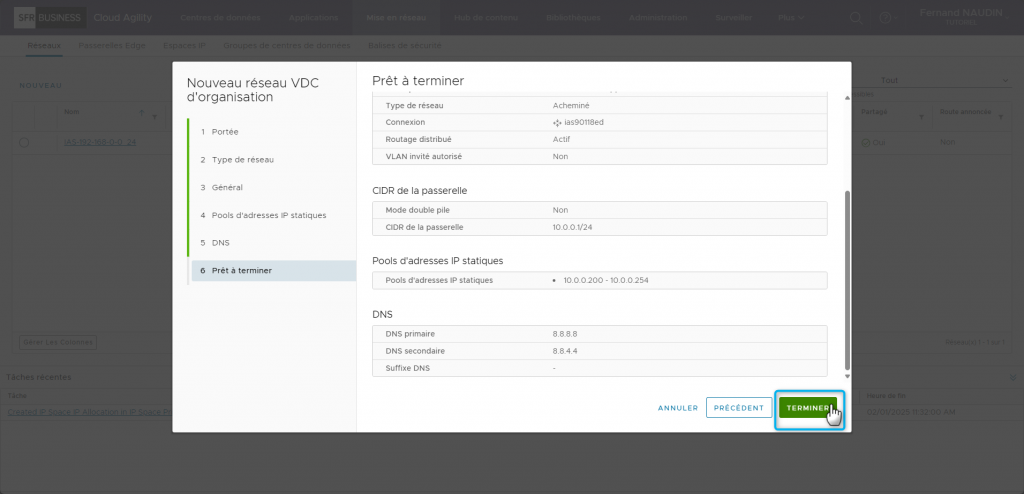
Cliquer sur « TERMINER » pour achever votre paramétrage.
Votre nouveau réseau s’affiche dans la liste de vos réseaux VDC